آدرس آی پی IP چیست و چگونه کار می کند؟

آدرس IP
هر دستگاهی مانند کامپیوتر، تبلت، دوربین، گوشی همراه و … که به یک شبکه ی کامپیوتری متصل است نیاز به یک شناسه مشخص و منحصربفرد داشته تا دستگاه های دیگر بتوانند به آن دسترسی پیدا کنند. در دنیای شبکه های کامپیوتری TCP/IP، این شناسه، نشانی یا آدرس پروتکل اینترنت (Internet Protocol=IP) نامیده می شود.
اگر با کامپیوتر کار کرده باشید، حتماً آدرس های IP را دیده اید؛ آن دسته از توالی اعدادی که چیزی شبیه 192.168.0.15 به نظر می رسند. در بیشتر مواقع، به طور مستقیم با آن ها سر و کار نداریم. چرا که شبکه ها و دستگاه های ما در پشت صحنه از آن پشتیبانی می کنند.
در صورتی که تمایل دارید درباره ی آدرس آی پی اطلاعات بیشتری داشته باشید، با ما همراه باشید.
یک آدرس IP چیست؟
در یک شبکه کامپیوتری، آدرس IP برای هر دستگاه متصل به شبکه منحصربفرد بوده و هر دستگاه با IP خود شناسایی می شود. یک آدرس IP، همواره مجموعه ای از چهار عدد می باشد که دامنه هر عدد از 0 تا 255 تغییر می کند. بنابراین دامنه ی کلِ آدرس آی پی می تواند از 0.0.0.0 تا 255.255.255.255 متغیر باشد.
دلیل اینکه هر عدد تنها می تواند بین 0 تا 255 متغیر باشد، این است که هر یک از اعداد آدرس IP که اصطلاحاً اکتت نامیده می شود، یک عدد باینری هشت رقمی است. در یک اکتت، عدد صفر معادل 00000000، بوده و عدد 255 نیز معادل 11111111 می باشد. به طور مثال، تبدیل شده آدرس آی پیِ 192.168.1.34 به باینری، به این صورت است: 11000000.10101000.00000001.00100010.
کامپیوترها با فرمت باینری کار می کنند، اما برای ما، کار با فرمت اعشاری راحت تر است. با این وجود، دانستن اینکه آدرس های آی پی اعداد باینری هستند می تواند در زمینه های زیادی به ما کمک کند.
دو بخشِ یک آدرس IP
آدرس آی پی یک دستگاه، شامل دو بخش مجزا به صورت زیر است:
• شناسه (ID) شبکه: شناسه شبکه بخشی از آدرس IP است که از سمت چپ شروع می شود و شبکه خاصی را روی آن دستگاه، شناسایی می کند. در یک شبکه خانگی معمولی با آدرس آی پی 192.168.1.34، بخش 192.168.1، همان شناسه شبکه است. عدد آخرِ حذف شده با صفر پر می شود و شناسه شبکه به صورت 192.168.1.0، در می آید. شناسه شبکه بین تمامی دستگاه های موجود در شبکه مشترک است.
• شناسه (ID) میزبان: شناسه میزبان همان بخشی از آدرس آی پی است که در شناسه شبکه در نظر گرفته نمی شود. شناسه میزبان برای هر یک از دستگاه ها (میزبان) منحصربفرد بوده و سبب شناسایی دستگاه روی آن شبکه می شود. به طور مثال، در آدرس آی پی 192.168.1.34، شناسه میزبان، 34 است. 34، همان شناسه منحصر به فرد دستگاه (میزبان) در شبکه 192.168.1.0 می باشد.
مثلاً در یک شبکه خانگی با چند کامپیوتر، ممکن است چهار آدرس آی پی به صورت زیر داشته باشید:
– 192.168.1.1
– 192.168.1.2
– 192.168.1.30
– 192.168.1.34
شناسه میزبان این کامپیوترها به ترتیب 1، 2، 30 و 34 بوده و همه آن ها دارای شناسه شبکه واحد و برابر 192.168.1.0 می باشند.
شناسه شبکه و شناسه میزبانِ یک آدرس آی پی را می توان به صورت یک خیابان و پلاک خانه هایِ آن خیابان تصور کرد. نام یک خیابان در یک شهر مثل همان شناسه شبکه است که بین تمامی میزبان ها مشترک بوده و شماره پلاک خانه های آن خیابان نیز مانند شناسه میزبان بوده که برای هر میزبان منحصر بفرد می باشد.
Subnet Mask چیست؟
یک دستگاه، چگونه تعیین می کند که کدام بخش از آدرس آی پی، شناسه شبکه و کدام بخش، شناسه میزبان است؟ می توان گفت از یک شماره دوم استفاده می کند! این شماره که Subnet Mask یا ماسک زیر شبکه نامیده می شود، همیشه همراه با آدرس IP به کار می رود.
در بیشتر شبکه های ساده، مانند کامپیوترهای خانگی یا کسب و کارهای کوچک، Subnet Mask هایی را شبیه 255.255.255.0 مشاهده می کنید. جایی که هر چهار عدد به صورت 0 یا 255 هستند. تغییرات اعداد از 0 تا 255، نشان دهنده تقسیم بین شناسه میزبان و شناسه شبکه است. ماسک های زیرشبکه ای اصلی که درباره آن ها صحبت می کنیم، به صورت ماسک های زیر شبکه ای پیش فرض شناخته شده اند.
آدرس Default Gateway چیست؟
علاوه بر آدرس IP و Subnet Mask مربوط به آن، یک آدرس default gateway نیز همراه با اطلاعات آدرس IP، مشاهده خواهید کرد. البته بسته به نوع پلتفرم مورد استفاده، این آدرس ممکن است نام متفاوتی داشته باشد. آدرس Default Gateway شاید گاهی با عناوین آدرس روتر router address، یا default route یا فقط gateway بیان شود.
در واقع، Default Gateway سیستم یا سروری است که از طریق آن می توان به اینترنت متصل شد. اگر در یک شبکه، سیستمی به اینترنت متصل بوده و اینترنت را به اشتراک گذاشته، کاربرانی که می خواهند از اینترنت استفاده کنند بایستی Default Gateway خود را IP سیستمی قرار دهند که به اینترنت متصل است تا بتوانند از اینترنت استفاده کنند.
ساده ترین نمونه Default Gateway، در یک شبکه خانگی معمولی پیدا می شود.
اگر یک شبکه خانگی با چند کامپیوتر داشته باشید، احتمالاً یک روتر دارید که از طریق مودم، به اینترنت وصل شده است. روتر، ممکن است به صورت جداگانه و یا به همراه مودم در یک دستگاه قرار داشته باشد. روترهایی که به صورت جداگانه تهیه می شوند، بین کامپیوتر و مودم قرار می گیرند.
زمانی که در نوار جستجوی مرورگر کامپیوتر خود، آدرس سایتی را وارد می کنید، کامپیوتر، درخواستی به آدرس IP آن سایت می فرستد. از آنجایی که سرورهای سایت به جای اینکه روی شبکه خانگی باشند روی اینترنت هستند، ترافیک، از کامپیوتر خانگی به روتر شما فرستاده می شود و روتر، این درخواست را از طریق مودم به سرور سایت منتقل می کند. سرور سایت، اطلاعات صحیح را به روتر شما، باز می فرستد. سپس این اطلاعات به دستگاهی می رود که درخواست داده بود. در نهایت، سایت مورد نظر در مرورگر درخواست کننده ظاهر می شود.
روترها معمولاً به صورت پیش فرض پیکربندی می شوند تا اولین آدرس آی پی موجود در شبکه را برای خود رزرو کنند. برای مثال، در یک شبکه خانگی با آی پی 192.168.1.0، روتر معمولاً با آدرس 192.168.1.1 ظاهر می شود. البته شما می توانید خودتان آن را همان گونه که می خواهید، پیکربندی کنید.
سرورهای DNS
در کنار آدرس IP، Subnet Mask و آدرس Default Gateway، قسمت دیگری هم وجود دارد که آخرین قسمت بوده و سرور DNS یا سیستم نام دامنه (Domain Name System) نام دارد. ما انسان ها، با نام ها بهتر از آدرس های عددی کار می کنیم. به عنوان مثال، تایپ کردن نام سایت fantricks.com، بسیار راحت تر از به خاطر آوردن و تایپ آدرس آی پی آن است.
DNS، به نوعی شبیه به یک دفترچه تلفن کار می کند. یعنی چیزهایی مانند نام وب سایت ها که توسط انسان قابل خواندن است را جستجو کرده و آن را به آدرس آی پی تبدیل می کند. DNS، این کار را با ذخیره سازی تمام اطلاعات، آدرس ها و نام های ذخیره شده انجام می دهد. در واقع سرور DNS، یک آدرس IP و یک پایگاه داده از نام ها و آدرس های IP سایتها را در خود ذخیره کرده است. با آدرس IP خود DNS سرور، به این سرور وصل شده و اطلاعات لازم را نشان می دهد.
در یک شبکه خانگی معمولی یا کوچک، آدرس های آی پیِ سرور DNS، غالباً همان آدرس default gateway روتر یا مودم روترها هستند. کامپیوترها، درخواست های DNS شان را به روتر می فرستند، سپس روتر این درخواست ها را به سرورهای DNS منتقل می کند. سرور DNS اطلاعات خواسته شده را باز می فرستد.
تفاوت بین آی پی نسخه 4 و آی پی نسخه 6 (IPv4 و IPv6)
تاکنون تمام اطلاعاتی که درباره ی آدرس IP گفته شد، مربوط به آدرس IP نسخه 4 بود. نسخه ی دیگری هم از IP وجود دارد که آی پی نسخه 6 نامیده می شود.
آی پی نسخه 4، در اواخر سال 1970 توسعه پیدا کرد. در این IP، از آدرس های 32 بیتی یا باینری (در چهار اکتت) استفاده می شود تا 4.29 میلیارد آدرس منحصر به فرد فراهم شود.
در اواسط سال 1990، کار گروه مهندسی اینترنت (IETF)، در مورد کمبود آدرس های IP، ابراز نگرانی کرده و آی پی نسخه 6 را طراحی نمودند. در آی پی نسخه 6، به جای استفاده از آدرس های 32 بیتی، از آدرس های 128 بیتی استفاده می شود.
برخلاف فرمت آدرس IP در آی پی نسخه 4، که اعداد با نقاط از هم جدا می شدند، در آی پی نسخه 6، آدرس های یک عبارت ۱۲۸ بیتی (شامل ۸ بخش ۱۶ بیتی) بوده و هر بخش به وسیله کاراکتر دو نقطه (:) از هم جدا میشوند. ساختار این آی پی نسبت به نسخه ۴ پیچیده تر است. مثال:
2601:F0A0:9002:E051:0000:0000:0000:C91D
البته به دلیل تازه بودن این نسخه، استفاده از آن گسترده نیست و تقریباً نسخه ی ۴ به صورت کامل نیازهای آی پی را تأمین میکند. اما در آینده ی نزدیک حتماً به این نسخه از آی پی ها نیاز خواهیم داشت.
یک دستگاه چگونه آدرس IP خود را دریافت می کند؟
پس از آشنایی با اصول اولیه طرز کار آدرس های IP، بیایید درباره نحوه دریافت آدرس های IP توسط دستگاه ها صحبت کنیم.
آدرس های اینترنتی می توانند به دو صورت داینامیک (پویا) و استاتیک (ثابت) مورد استفاده قرار گیرند. یک آدرس آی پی داینامیک، به این صورت کار می کند که با هر بار اتصال دستگاه به شبکه، یک شناسه به آن اختصاص داده می شود. آدرس های IP داینامیک، ثابت نبوده و در طول زمان توسط سرویس دهنده تغییر داده میشوند.
به عنوان مثال برای اتصال به اینترنت، با هر بار خاموش و روشن کردنِ مودم، یک آدرس IP جدید توسط ارائه دهنده سرویس اینترنت به مودم داده میشود. مگر اینکه آدرس آی پی ثابتی (استاتیک) را خریداری کرده باشید.
دستگاه های شما نیز در صورتی که برای دریافت IP های داینامیک تنظیم شده باشند، با هر بار اتصال به روتر یا مودمِ روتر، آدرس جدیدی دریافت می کنند. مگر اینکه به آن ها آدرس استاتیک خاصی در رنج شبکه خود اختصاص داده باشید. هر یک از این روش ها مزایا و معایب خود را دارند.
مثلاً ممکن است شما دوست داشته باشید به جای استفاده از نام، از آدرس های آی پی استفاده کنید و مجبور باشید آن ها را به خاطر بسپارید. یا شاید برنامه های خاصی داشته باشید که تنها با استفاده از آدرس IP می توانید به دستگاه های شبکه متصل شوید. در این شرایط، تغییر مداوم آدرس ها و استفاده از آن ها، کار سختی خواهد بود.
در این موارد، شما به یک آدرس IP ثابت نیاز خواهید داشت. روشی که بیشتر به عنوان آدرس دهی IP به صورت استاتیک شناخته شده است، آدرس دهی استاتیک به صورت دستی یا Manually است. در این روش، شما تنظیمات کارت شبکه را در حالت Manually قرار می دهید و آدرس IP مورد نظر خودتان را وارد می کنید.
آدرس های IP داینامیک چگونه به دستگاه ها اختصاص داده می شوند؟
بیشتر شبکه های امروزی از جمله شبکه خانگی شما برای اختصاص آدرس های داینامیک، از یک قرارداد پیکربندی پویای میزبان (DHCP) استفاده می کنند. DHCP در تمامی روتر یا مودم روترهای امروزی وجود دارد. به عبارت دیگر، وظیفه کنترل و مدیریت توزیع آدرس های IP توسط DHCP انجام می شود. این سرویس درخواست کاربران برای آدرس IP را دریافت می کند، سپس توسط پایگاه داده ای که در اختیار دارد بررسی می کند که آیا آدرس خالی برای اختصاص به کاربر مورد نظر وجود دارد یا خیر، و در نهایت یک آدرس IP از پایگاه داده خود، به کاربر اختصاص می دهد.
بنابراین، آدرس های پویا می توانند تغییر کنند.
سخن آخر: هر سیستم و دستگاه برای متصل شدن به اینترنت و انجام کارهای شبکه ای به یک آدرسIP منحصر نیاز داشته تا بتواند تمام عملیات را انجام داده و بنا بر انتخاب فرد که از چه نوع آدرس های IP استفاده می کند به نیاز کاربر پاسخ دهد.
همچنین می توانید با مراجعه به لینک زیر از وب سایت فن تریکس با “WPA3” آشنا شوید.
>>> WPA3 چیست و چه زمانی باید از آن استفاده کنیم؟ <<<
 دیدگاه نامه فن تریکس (کلیک کنید)
دیدگاه نامه فن تریکس (کلیک کنید)
* وارد بحث شوید و دیدگاه هایتان را به اشتراک بگذارید.
* پس از تایید دیدگاه، ارسال پاسخ توسط دیگران، و یا ثبت دیدگاه جدید توسط سایر کاربران در مطالب مورد علاقه خود، ایمیل اطلاع رسانی دریافت کنید.
* با دریافت لایک از سایر کاربران دیدگاه خود را به جایگاه های بالاتر برسانید.
* با ثبت دیدگاه سازنده و مفید، نظر نویسنده مطلب را جهت پین کردن دیدگاهتان جلب کنید.
* تنها با آموزش و یادگیری می توان آینده را ساخت. پس اگر مطلب یا دیدگاه مفیدی در رابطه با این مقاله دارید، حتما در قسمت دیدگاه ها با دوستان خود در میان بگذارید.














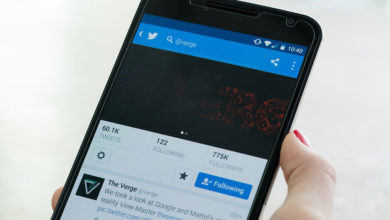
بسیار عالی و آموزنده. ممنون از شما